CAD(キャド)オペレータ初心者講座 基準点
初心者講座 基準点
3次元CAD(キャド)で物体を加工する際には、ドコを加工するのかということも大切な部分です。今回はそのドコを加工するのかという‘基準点’について説明します。
基準点を選択できる部分には大きく分けて、5種類あります。その5種類について説明いたします。そんな対したことないのですけどね。選択できる部分のみの説明なので、ここはあまり面白くないですが、様々な加工方法に必ず出てくることなので、CAD(キャド)を勉強される方には必ず見てほしいです。
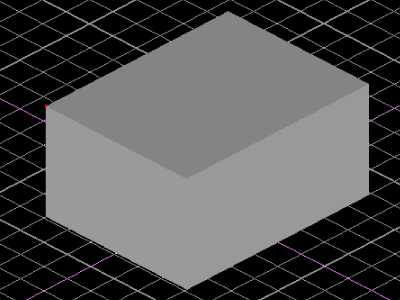
見えにくいと思いましたので、大きな画像にしました。この直方体の選択箇所は左側手前の赤い点がついている頂点です。
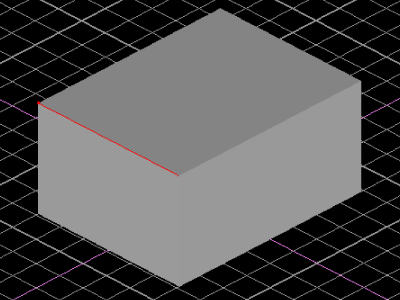
この直方体の選択箇所は手前上側の赤くなっている一辺です。
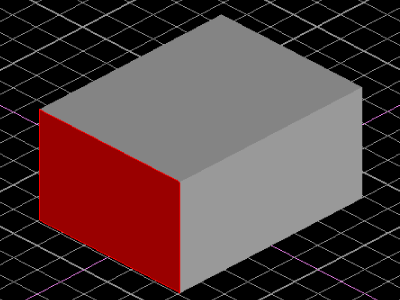
この直方体の選択箇所は手間の赤い面です。
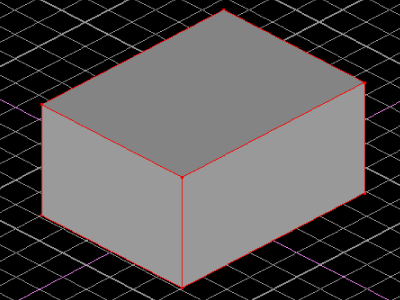
この直方体の選択箇所は直方体全部です。
上の‘物体’を選択する際に一度に複数の物体を選択することも出来ます。上のような物体が複数並んでいるのが面白くなくて、画像掲載はやめました。
3次元CADの‘基準点’について
わかっていただけたでしょうか?この‘基準点’については加工する以外にも移動したり、物体のコピー作ったり…etcっと全部のコマンドで使います。同じ加工コマンドでも、どこを選択するかによって、出来上がる物体の形状が違う場合がありますので、なかなか重要!
上記ではすごく簡単な説明にしたので、‘基準点’について、もう少し細かく簡単に説明しておきます。以下は聞き流す程度で……実際に触らないとあんまり意味が通じないのではないかと思うので!
一辺や面などを選択するといっても、実はどれも点を選択しているんですね。「え?」ってなりますよね。つまり、(初期状態の場合)頂点を選択すると、頂点が選択状態になります。なら、一辺は一辺の中点(一辺の端から端の距離の丁度真ん中の点)が選択されたことになります。では、面なら?……そう面の丁度真ん中、重点!物体なら…もう言わずもがなですよね。
